엣지 브라우저가 아무 반응이 없을 때 문제 해결을 위해 조치해 볼 수 있는 여러가지 방법을 소개합니다. 브라우저 오류는 원인을 특정할 수 없기 때문에 문제가 해결될 때까지 다양한 방법들을 시도해 봐야 합니다. 엣지 초기화, 설정 초기화, 검색 데이터 삭제, 레지스트리 수정, 시스템 검사 방법들을 이야기해 보겠습니다.

| ◎ 폴더 삭제하기 |
▼ 엣지 최신 버전으로 업데이트 하는 과정에서 충돌로 인해 문제가 발생할 수 있습니다. 이런 경우 엣지 브라우저를 초기화해서 문제를 해결할 수 있습니다. 방법은 엣지의 사용 기록이 있는 폴더를 삭제하는 것입니다. C 드라이버 > 사용자 > [사용자계정] > AppData 폴더로 이동합니다. AppData 폴더가 안보일 경우 탐색기 숨김 항목 옵션을 체크합니다.

▼ AppData > Local > Packages 로 이동해서 Edge 관련 폴더를 찾아 모두 삭제합니다. 그리고 재부팅한 후 엣지를 다시 실행해서 동작하는지 확인합니다.

| ◎ 설정에서 기록 삭제하기 |
▼ 두 번째 방법으로 엣지 브라우저의 설정에서 검색 기록을 모두 지웁니다. 엣지를 실행하고 오른쪽 상단에 [더보기] 아이콘을 누르면 [설정] 메뉴가 나옵니다.

▼ [설정] 페이지로 들어가서 아래로 내려가시면 [검색 데이터 지우기] 란에 [지울 항목 선택]이라는 버튼이 있습니다.
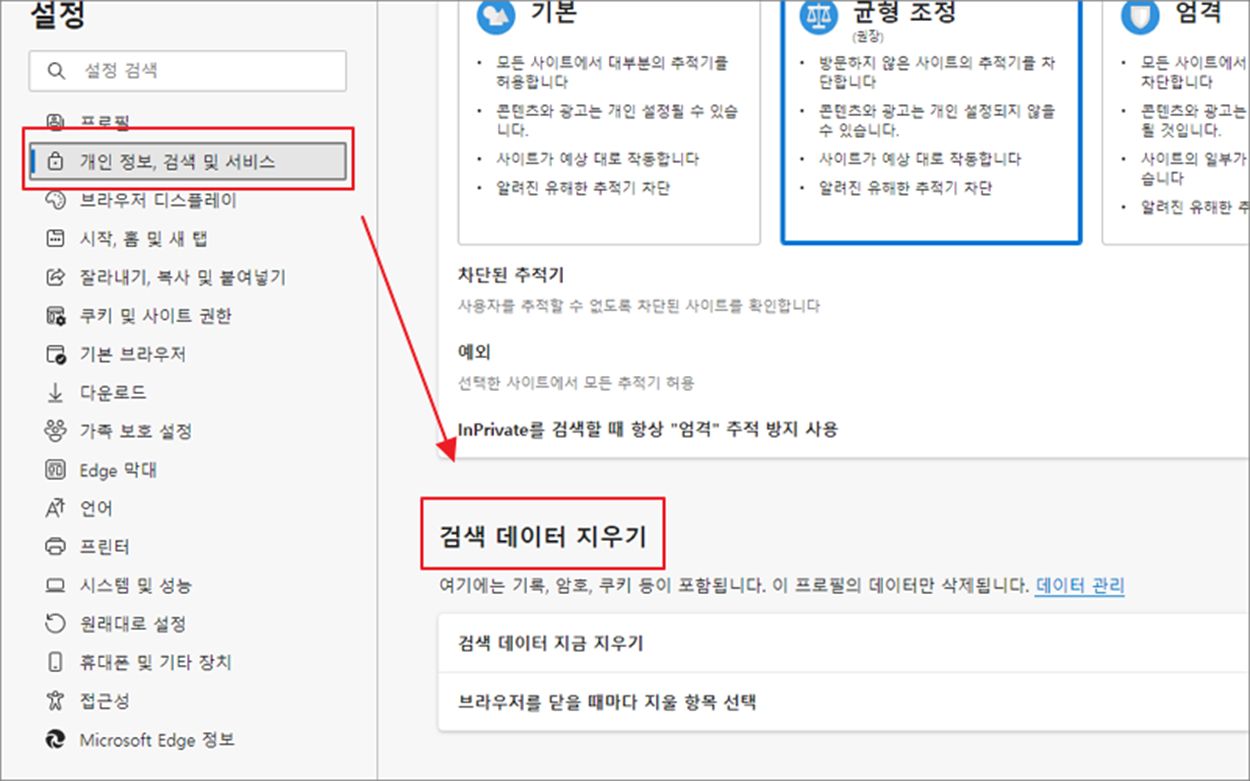
▼ [지울 항목 선택]에는 다양한 체크 항목들이 나타나는데 모두 선택합니다. 그리고 아래에 [지우기] 버튼을 눌러 줍니다.

▼ 검색 데이터는 모두 지우는 것이 좋습니다. 시간 범위를 선택하고 모든 시간을 선택합니다.
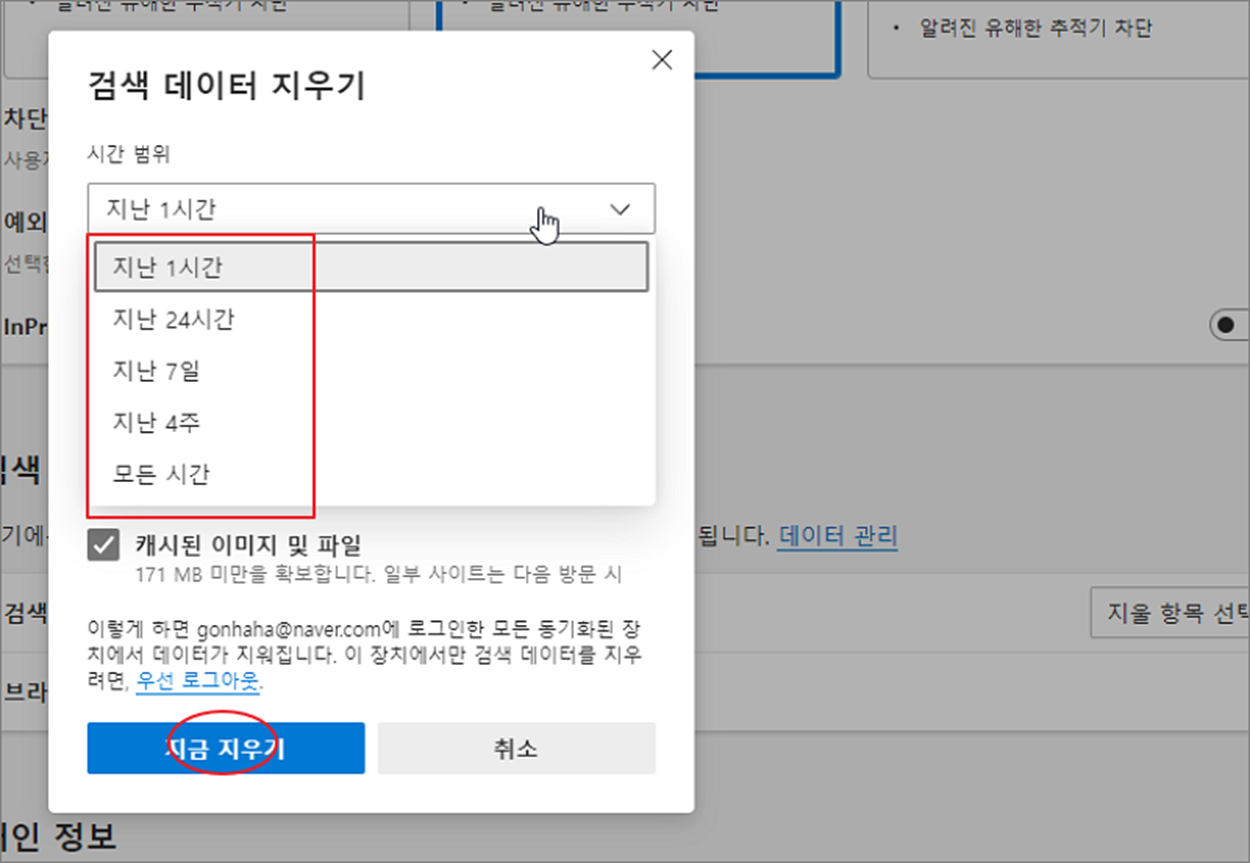
| ※ 아래는 참고하면 좋을 만한 글들의 링크를 모아둔 것입니다. ※ ▶ 윈도우10 엣지(Edge) 최신 버전 확인 및 업데이트 하기 ▶ 윈도우10 엣지(Edge) 즐겨찾기, 북마크 관리하는 방법 ▶ 윈도우10 엣지(Edge) 브라우저 자동 로그인 설정, 해제하기 ▶ 윈도우10 엣지 브라우저 초기화 하기 ▶ 윈도우10 엣지(Edge) 브라우저 검색 기록 삭제, 쿠키 캐시 파일 삭제하기 |
| ◎ sfc.exe 이용해서 시스템 검사하기 |
▼ 세 번째 방법은 sfc.exe (system file checker) 유틸을 이용하는 것입니다. 엣지도 윈도우10 의 일부 프로그램이므로 문제가 있다면 sfc.exe 유틸이 걸러 낼 것입니다. 실행을 위해 [윈도우키 + X] 를 눌러 고급 실행 메뉴를 띄운 후 명령 [프롬프트(관리자)] 를 선택합니다.
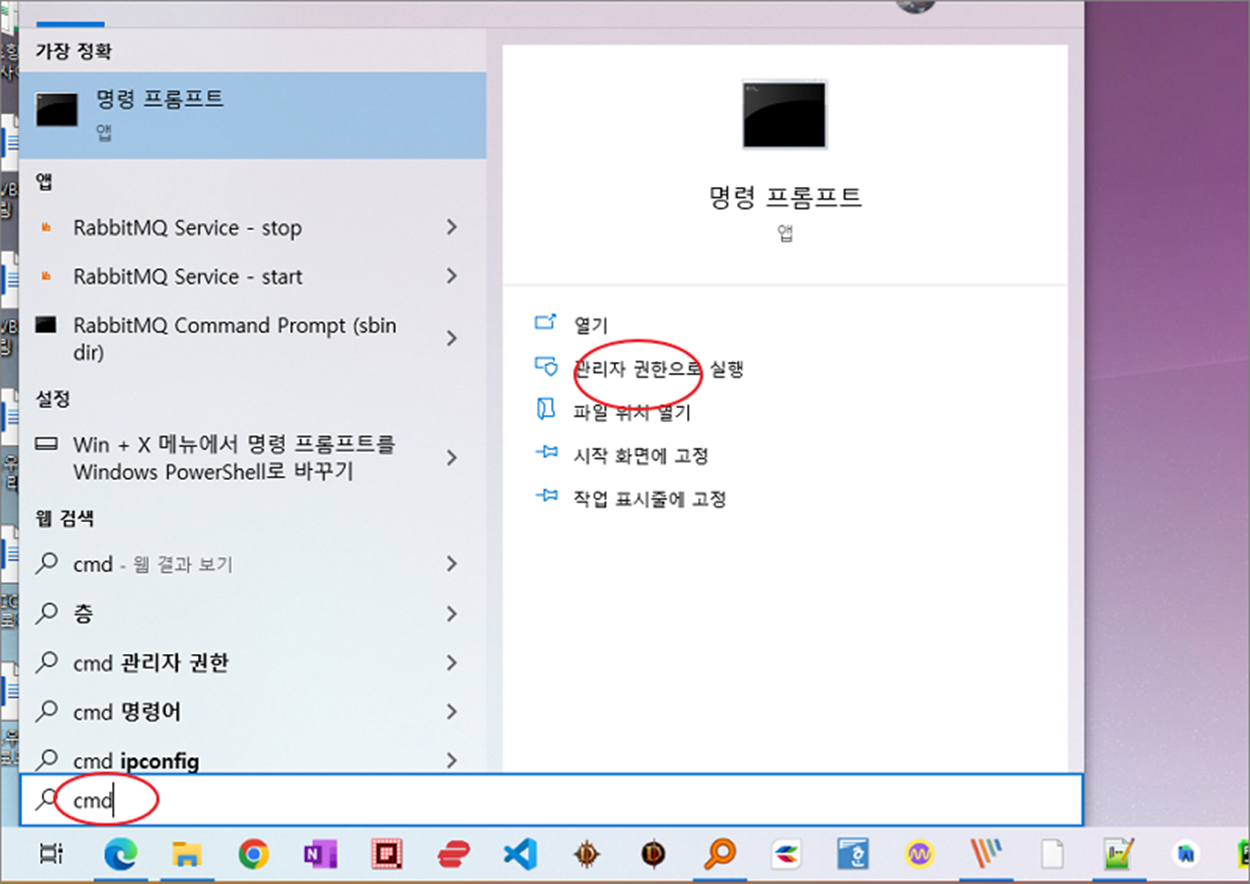
▼ 그리고 도스 명령창에 sfc.exe /scannow 를 입력하고 Enter 를 누릅니다. 그럼 시스템 검사를 시작합니다.

| ◎ DISM 툴 이용해서 이미지 수정하기 |
윈도우 시스템 파일에 문제가 생긴 경우 sfc 명령어로 복구하고 정상화가 가능합니다. 하지만 윈도우 원본 파일의 손상이 있는 경우 복구가 불가능하므로 DISM 유틸을 이용해서 온라인으로 파일을 다운받아 복구합니다. DISM(배포 이미지 서비스 및 관리) 도구는 Windows 이미지를 수정하는 데 사용되는 명령줄 도구입니다. DISM의 기능 명령을 사용하여 명령 프롬프트에서 직접 또는 이미지에 응답 파일을 적용하여 Windows 기능을 사용하거나 사용하지 않도록 설정할 수 있습니다. 명령어는 다음과 같습니다.
> DISM.exe /Online /Cleanup-image /Restorehealth

| ◎ 권한 설정 변경하기 |
▼ 마지막으로 레지스트리 값을 수정하는 방법입니다. 작업 표시줄에 있는 검색 아이콘을 눌러 레지스트리 편집기를 띄웁니다.

▼ 레지스트리 편집기를 띄운 후 다음 경로로 들어갑니다.
컴퓨터 > HKEY_CURRENT_USER > SOFTWARE > Classes > Local settings > Software > Microsoft > Windows > CurrentVersion > AppContainer > Mappings > Storage > microsoft.microsoftedge_8wekyb3d8bbwe

▼ microsoft.microsoftedge_8wekyb3d8bbwe 를 선택한 후 오른 마우스를 눌러 [사용 권한] 메뉴를 선택합니다.

▼ 사용권한 메뉴가 뜨면 사용자 이름 목록에서 제일 아래에 있는 알 수 없는 계정을 선택합니다. 그럼 해당 계정에 권한 설정이 가능합니다. 모든 권한에 허용을 체크합니다. 그리고 아래로 내려가 [적용]을 누르고 창을 닫은 후 엣지 브라우저를 다시 실행해 봅니다.
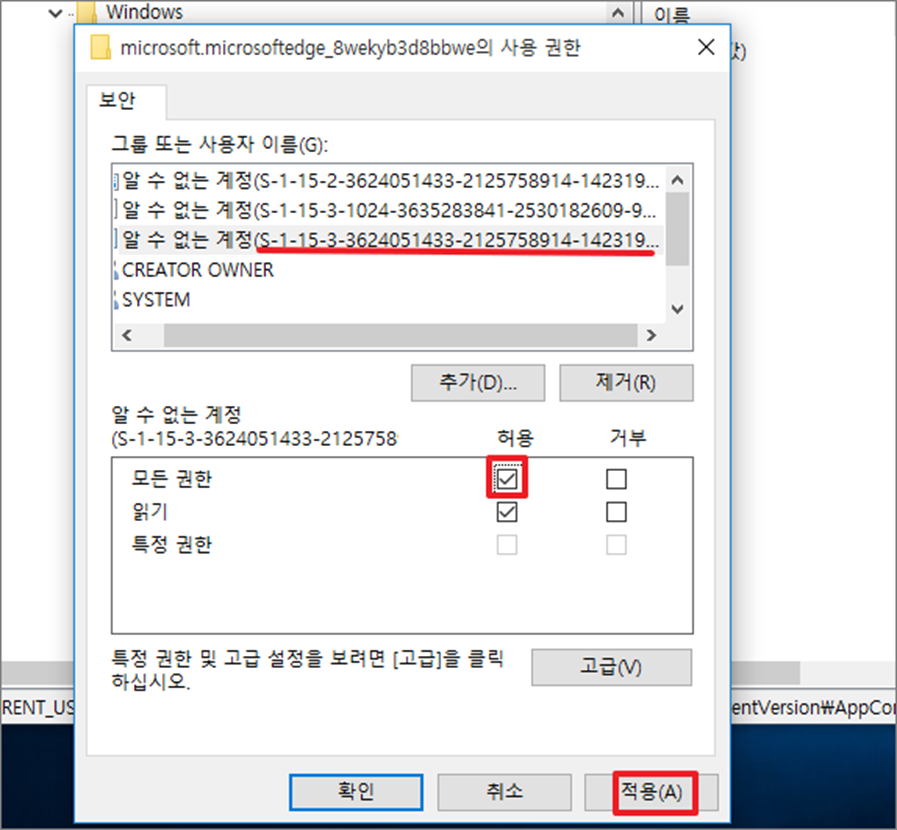
| ※ 아래는 참고하면 좋을 만한 글들의 링크를 모아둔 것입니다. ※ ▶ 윈도우10 엣지(Edge) 최신 버전 확인 및 업데이트 하기 ▶ 윈도우10 엣지(Edge) 즐겨찾기, 북마크 관리하는 방법 ▶ 윈도우10 엣지(Edge) 브라우저 자동 로그인 설정, 해제하기 ▶ 윈도우10 엣지 브라우저 초기화 하기 ▶ 윈도우10 엣지(Edge) 브라우저 검색 기록 삭제, 쿠키 캐시 파일 삭제하기 |
'인터넷 > 엣지(Edge)' 카테고리의 다른 글
| 윈도우10 엣지(Edge) 실행파일 위치 찾는 방법 (0) | 2023.10.14 |
|---|---|
| 엣지(Edge) 브라우저 시작 페이지, 구글, 네이버로 설정하기 (0) | 2023.10.14 |
| 엣지 Edge 브라우저 파일 다운로드 폴더 변경하기 (0) | 2023.10.13 |
| 윈도우10 엣지(Edge) 최신 버전 확인 및 업데이트 하기 (0) | 2023.10.13 |
| 엣지(Edge) 브라우저 윈도우 실행 시 자동으로 열리는 것 방지하기 (0) | 2023.10.07 |
| 윈도우10 엣지(Edge) 즐겨찾기가 저장된 폴더 위치 찾는 방법 (6) | 2023.10.02 |
| 윈도우10 엣지(Edge) 브라우저 자동 로그인 설정, 해제하기 (4) | 2023.09.12 |
| 엣지(Edge) 브라우저 사이드바 표시하기/숨기기 (1) | 2022.11.27 |


